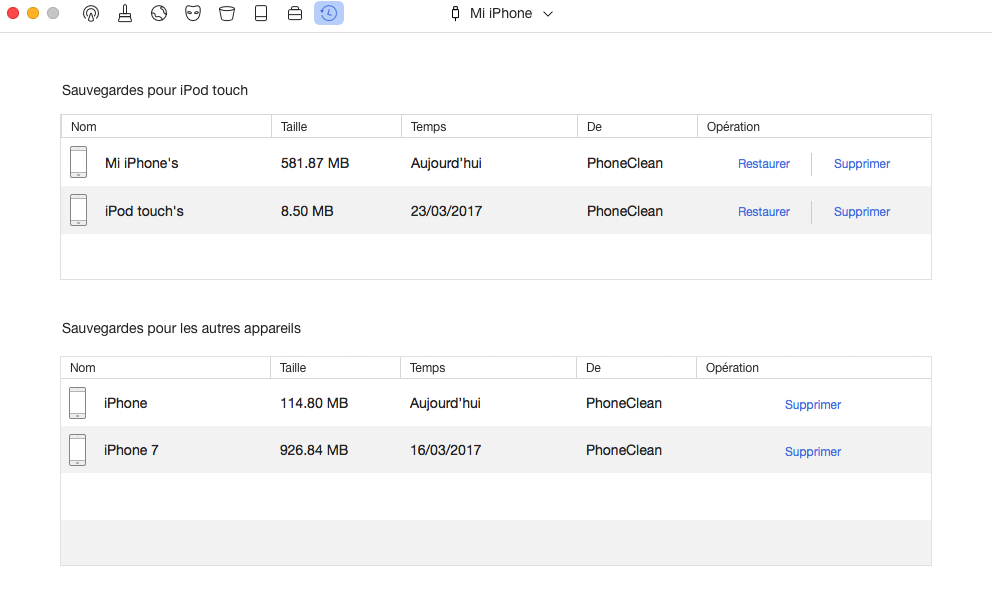Téléchargez PhoneClean pour commencer le nettoyage pour votre appareil iOS!
Comment utiliser PhoneClean
Bienvenue sur la page d'aide en ligne de PhoneClean. Vous trouverez tous les tutoriels détaillés sur l'utilisation de PhoneClean pour nettoyer les fichiers inutiles, les données sensibles et privées ainsi que d'autres fichiers inutiles sur votre iPhone, iPad et iPod touch. Si vous avez encore des questions après avoir lu ce guide, contactez-nous, vous recevrez la solution dans les 24 heures.
Télécharger100% propre et sécuritaire
Acheter Pour Win et Mac
Sauvegarde
Le module Sauvegarde permet de récupérer des données supprimés accidentellement à partir de sauvegardes effectuées avant le processus de nettoyage à partir de Nettoyage d'internet, Nettoyage de données privées et Nettoyage de système ainsi que iTunes. Veuillez vous référer au guide suivant pour le faire bon usage.
Étape 1: Préparations.
- Lancez PhoneClean sur votre ordinateur
- Connectez votre iDevice par le câble de USB à l'ordinateur
- Cliquez sur le bouton
 pour sélectionner Sauvegarde
pour sélectionner Sauvegarde
Après avoir connecté votre l’appareil, PhoneClean détectera automatiquement votre appareil iOS. Si vous ne connectez pas votre appareil iOS à l’ordinateur ou votre appareil iOS n'est pas reconnu, vous verrez «Aucun appareil connecté» sur l'interface.

Pour bien utiliser cette fonctionnalité, vous devez désactiver l'option Localiser mon iPhone / iPad / iPod touch sur votre appareil.
Une fois votre iDevice est reconnu, l'interface principale affiche. Vous pouvez vérifier toutes les sauvegardes créées par vos appareils iOS.
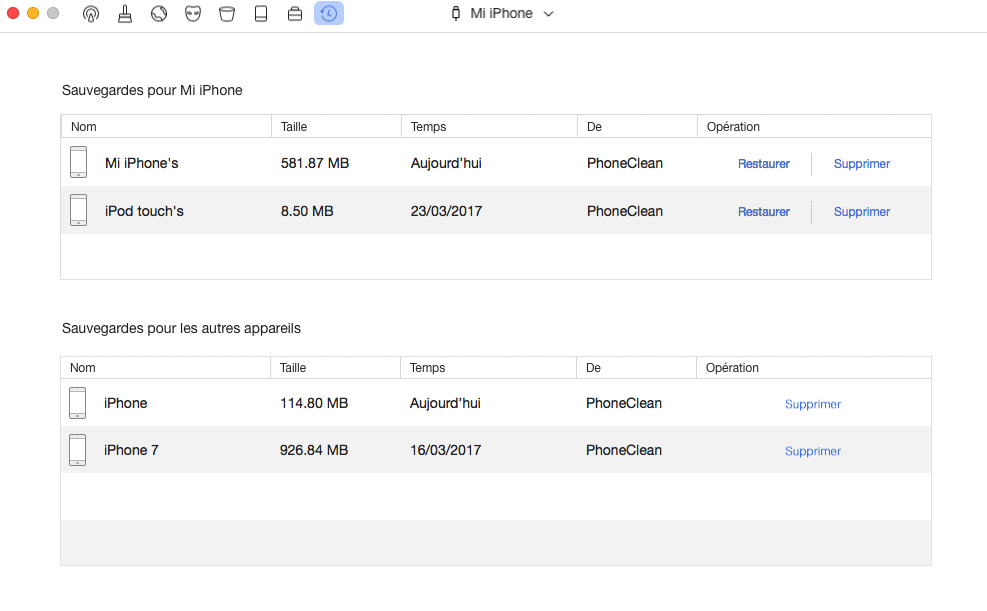
Si PhoneClean ne parvient pas à reconnaître votre iDevice, vous pouvez essayer les résolutions pour résoudre ce problème.
Étape 2: Restauration.
- Choisissez une sauvegarde à restaurer
- Cliquez sur le bouton Restaurer
Sélectionnez une sauvegarde de votre appareil sélectionné. Après avoir cliqué sur le bouton Restaurer, une boîte de dialogue apparaîtra. Cliquez sur Oui pour continuer. Ne pas débrancher vos iDevices ou fermer PhoneClean pendant le processus de restauration. Si vous voulez supprimer les sauvegardes inutiles ou corrompues, vous pouvez cliquer sur le bouton Supprimer pour les supprimer.
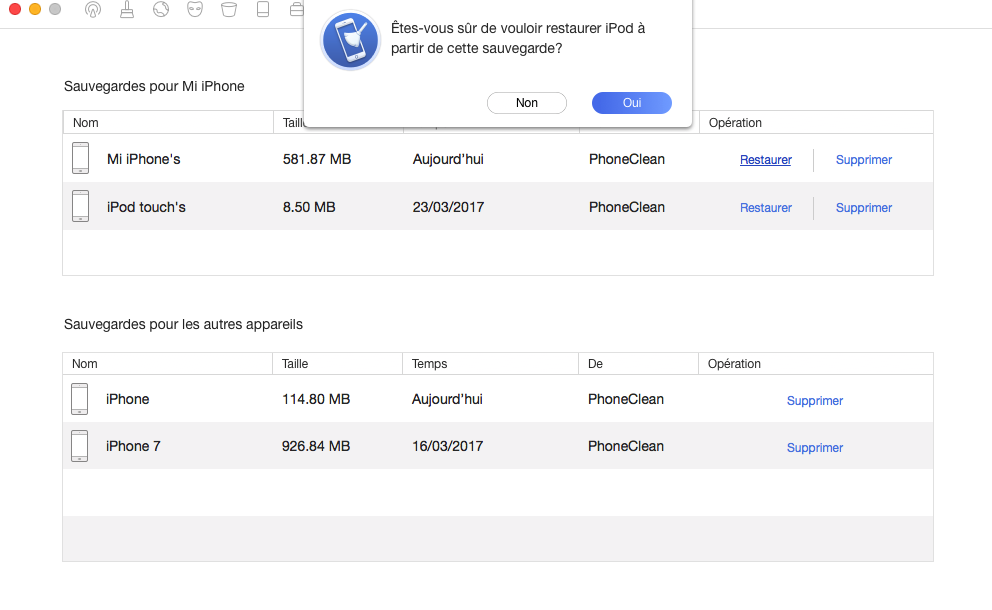
Étape 3: Processus de restauration.
- Attendez le processus de restauration
PhoneClean va télécharger automatiquement vos données. Gardez votre appareil connecté et ne fermez pas PhoneClean pendant le processus. Pendant ce temps, le temps de restauration de votre appareil dépend de la taille de la sauvegarde. Soyez patient.
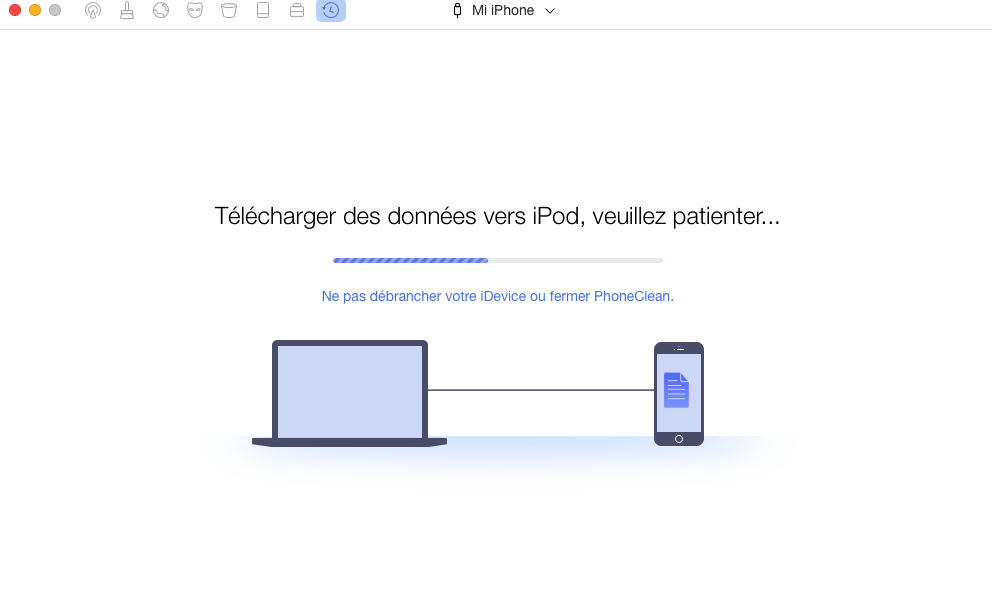
Pour mettre à jour les données de votre appareil, votre appareil Apple va redémarrer automatiquement après l'achèvement de la restauration. Veuillez patienter. Vous devrez peut-être déverrouiller votre iDevice après la fin du redémarrage.
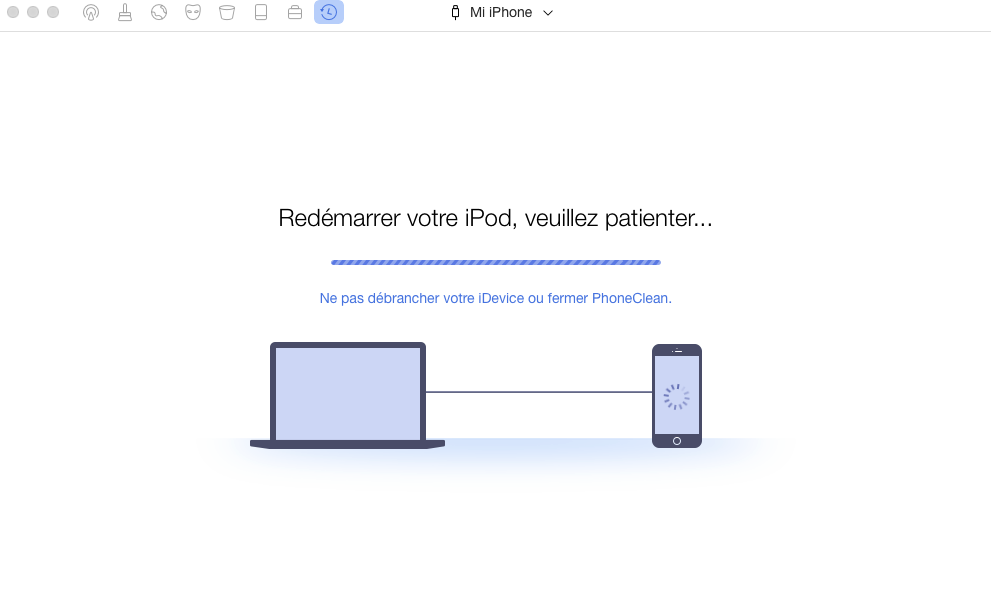
Ensuite, PhoneClean vérifie vos données restaurées sur votre iDevice.
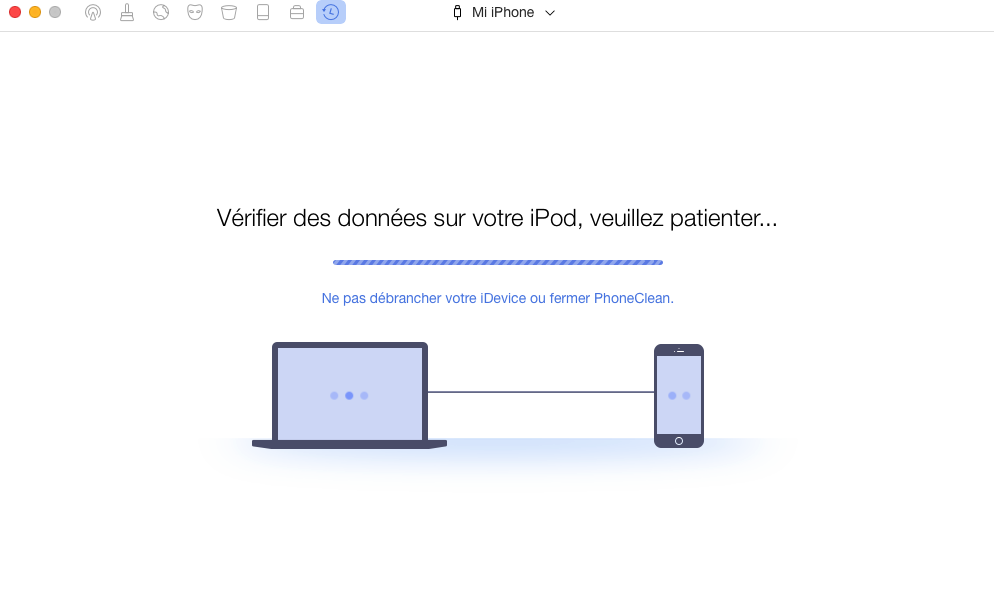
Une fois que PhoneClean restaure les données avec succès, il va retourner automatiquement à l'interface principale de Sauvegarde.